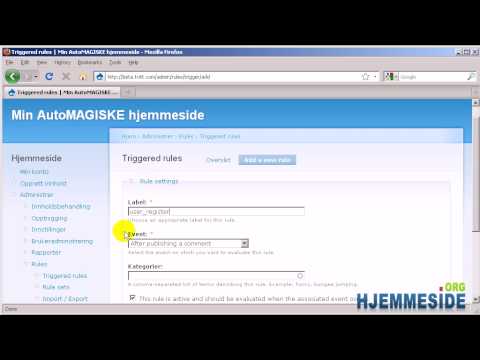Windows 10 v1703 er en annen flott oppdatering som kommer med noen imponerende funksjoner for å håndtere personvernet, så vel som sikkerheten til maskinen din. Denne oppdateringen følger med Dynamisk lås det hjelper deg lås Windows 10 automatisk når du går bort. Dette er en annen flott funksjonalitet som er tilgjengelig for Windows Hei støttede datamaskiner som kjører Windows 10. Hvis du har en Windows Hello-støttet datamaskin, fortsett å forhindre at andre ser på skjermen når du ikke er foran den.
Dynamisk lås i Windows 10

De Dynamisk lås låses ned Windows 10-datamaskinen automatisk ved hjelp av mobilen din. Men mobiltelefonen må kobles hele tiden til datamaskinen via Bluetooth. Med andre ord, når du går bort fra datamaskinen din med mobilen din, vil datamaskinen låse seg ned. Det kan hende at det ikke fungerer riktig hvis datamaskinen ikke støtter Windows Hello-funksjonen.
For å aktivere Dynamisk Lås på Windows 10 må du koble mobilen din via Bluetooth - og du må forbli tilkoblet til enhver tid.
For å aktivere Dynamic Lock, trykk Win + I for å åpne Innstillinger, neste, klikk på Enheter> Bluetooth og andre enheter.
Pair mobiltelefonen din med datamaskinen din
Nå kobler mobiltelefonen din til datamaskinen. Trykk på + -knappen til Legg til Bluetooth eller annen enhet. I Legg til en enhet vindu som åpnes, klikk Bluetooth og velg deretter telefonen fra listen. Hvis du har gjort det tidligere, er det ikke nødvendig å gjøre det nå. I dette tilfellet må du bare slå på din mobile Bluetooth-enhet.
Hvis du har gjort det tidligere, er det ikke nødvendig å gjøre det nå. I dette tilfellet må du bare slå på din mobile Bluetooth-enhet.
Etter å ha gjort dette, gå til Innstillinger> Kontoer> Innloggingsalternativer.
Rull ned på høyre side for å finne Dynamisk lås. Som standard skal den slås av. Merk av i boksenTillat Windows å oppdage når du er borte og lås enheten automatisk å slå den på.
Nå, når du går bort fra datamaskinen din og går utenfor Bluetooth-området, blir datamaskinen automatisk låst.
Ting å merke seg
Hvis du holder deg innenfor Bluetooth-området, forblir datamaskinen ulåst. Hvis du slår av Bluetooth på mobilen din, fungerer den ikke. PCen vil forbli ulåst til du går ut av Bluetooth-serien. Videre vil den også forbli ulåst i 30 sekunder etter at du har gått ut av Bluetooth-serien.
Dette innlegget vil hjelpe deg hvis Windows 10 Dynamic Lock ikke virker.
Relaterte innlegg:
- Bruk Narrator & Magnifier raskt med disse hurtigtastene i Windows 10
- Slik slår du på og bruker Bluetooth i Windows 10
- Bluetooth-enheter som ikke vises eller kobles til i Windows 10/8/7
- Slik sjekker du Bluetooth-versjonen i Windows 10
- Aktiver Caps Lock, Num Lock eller Scroll Lock-advarsel i Windows 10/8/7